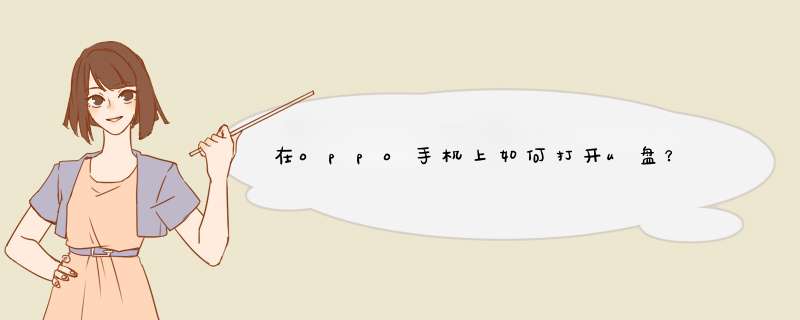
OPPO手机打开U盘的步骤如下:
第一步:准备OTG连接线,注意手机的接口需要和OTG线接口匹配,U盘都是USB接口。
第二步:将手机和U盘通过OTG线连接。
第三步:打开手机桌面上的“设置”图标,进入到“设置”中的“其他设置”。
第四步:打开“其他设置”中的“OTG连接”。
第五步:打开手机的“文件管理器”,即可查看U盘文件,打开U盘。
开启OTG功能即可。
以OPPO R9S手机为例,开启OTG功能的方法如下:
一、首先在OPPO R9S手机桌面点击“设置”,如图。
二、然后在手机的设置界面选择“其他设置”选项,如图。
三、进入其他设置界面以后,打开“OTG连接”一栏的开关,这样后手机就可以读取外接U盘的内容了。
通过OTG连接线,可以让OPPO手机(需要手机支持OTG功能)直接访问U盘或数码相机等设备中的文件,还可以连接到键盘、鼠标等外接设备。
1、_ㄒ槟凑找韵侣肪恫榭词只欠裰С_TG功能。(这里以OPPORenoAce手机ColorOS111版本为例):进入「设置>其他设置>OTG连接」,打开或关闭OTG功能。
2、OTG连接U盘后使用手机查看U盘路径:
OTG连接U盘之后,可以进入手机「“文件管理”APP>存储」里面查看U盘内容,显示磁盘名称为:Udiska。
3、OTG功能介绍及使用
(1)原装OTG连接线功能
自由操作,无需电脑,端对端直接拷贝和共享资源。
(2)连接方法
将MicroUSB端口连接手机,再将USB端口连接相应外接设备。
(3)通过OTG连接存储设备
通过OTG连接存储设备(例如手机、U盘等)上之后,手机会提示USB存储已连接,同时屏幕状态栏会显示USB图标,进入文件管理可以查看到连接的磁盘UDiskA。
可进行文件的移动、复制、删除:在文件管理里面,长按UDiskA磁盘(或手机存储)里面的文件(或文件夹),可以移动(或复制)到手机存储(或UDiskA磁盘)。同时在设置--存储中可以查看USB存储器的总容量及可用空间。
因手机系统版本不同操作路径可能会略有差异,请以手机实际操作界面显示为准。
本回答适用于所有OPPO机型。
OTG可以通过OTG线连接手机(被连接的手机不能支持OTG功能)、相机、U盘、MP3、MP4、MP5、SD卡、鼠标、键盘、无线鼠标、无线键盘、游戏手柄等设备进行数据交换。开启方法:<div>1、ColorOS 30版本,进入设置--其他设置--OTG连接;2、其他版本,进入设置--系统更多--OTG连接。开启之后即可使用OTG线连接外接设备进行使用了
1、准备好手机、U盘和OTG线(一头是Micro-USB 20 B口,插手机充电口的。另一头是 A型USB插座,插优盘的);2、在“设置”--“其他设置”--最下面点 “OTG连接”开关;3、将手机连接OTG线,在OTG线的末端接上外接设别(此处以U盘为例),然后打开“文件管理”--“所有文件”,就可以看到“usbotgA”,就是你的U盘。
可以通过OTG线连接手机(被连接的手机不能支持OTG功能)、相机、U盘、MP3、MP4、MP5、SD卡、鼠标、键盘、无线鼠标、无线键盘、游戏手柄等设备进行数据交换。
OTG开关在哪里:
1、ColorOS 30及以上版本,进入设置--其他设置--OTG连接,打开即可使用OTG;
2、ColorOS 20版本,设置--常规--第二个“更多”--OTG连接,打开即可;
3、ColorOS 10版本,设置--常规--第二个“更多”--OTG连接,打开即可。
欢迎分享,转载请注明来源:品搜搜测评网

 微信扫一扫
微信扫一扫
 支付宝扫一扫
支付宝扫一扫
